Теперь, когда вы знаете, как записать видео с экрана монитора, я расскажу вам о редактировании видео файлов в Camtasia Studio 7.
Чтобы вам было понятней, я решила показать вам все на примере своих рабочих видео материалов.
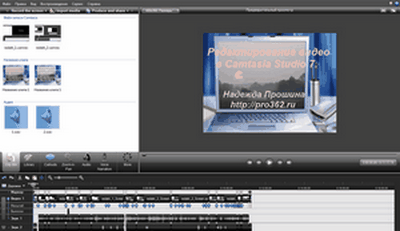
После того, как вы записали видео, вы должны отредактировать файл проекта, добавить туда все, что вы считаете нужным и удалить все лишнее.
Для этого заходим в программу, вставляем титульный кадр (это удобней сделать вначале). Затем через Import Media находим и помещаем в корзину клипов наш проект и начинаем с ним работать.
Все функциональные кнопки для редактирования вы видите ниже.
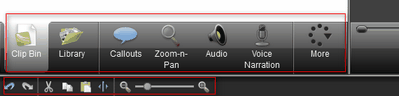
С их помощью вы сможете выполнить редактирование видео файлов:
- вставить титры к клипу – Title Clips,
- сделать выноски – Callouts,
- задать нужную область захвата экрана – Zoom n Pan,
- вырезать ненужные участки – кнопки Split и ножницы,
- увеличить или уменьшить громкость звука – Audio,
- настроить эффект курсора – Cursor Effects,
- добавить звуковой файл – Voice Narration,
- вставить переходы между кадрами – Transitions.
И это неполный перечень всех возможностей программы Camtasia Studio.
Кто-то из моих посетителей просил меня рассказать, как я делаю свои видео ролики.
Выполняю просьбу и предлагаю вам посмотреть ролик о создании и редактирование видео и о том, как пользоваться Camtasia Studio.
Не могу сказать, что редактирование видео файлов далось мне сразу и легко.
Первые мои видео уроки не отличались ни хорошим качеством, ни раскованностью, да и половину функций я просто не знала.
Но по мере того, как приобретался опыт, создание +и редактирование видео стало очень интересным и даже захватывающим делом.
Я, конечно, не создаю красочных видео роликов и интересных слайд шоу.
Но для тех, кто любит и хочет научиться это делать, программа Camtasia Studio – лучшая программа для редактирования видео. Освоить ее при желании может практически каждый.
Надеюсь, что после просмотра моего ролика, для вас отпадут многие вопросы по редактированию видео файлов.
Буду рада, если напишете в комментариях, все ли у вас получилось, и поделитесь с друзьями в соц. сетях.










Спасибо за такой полезный урок особенно для новичков:)
Да, Алексей, поначалу, это самый сложный момент создания видео. )
Надежба, огромное Вам спасибо, за урок, очень полезный.
Рада помочь, применяйте… )
Здравствуйте!
Не могу найти информацию в Интернете… Может Вы знаете…
Можно ли в процессе редактирования видео (скринкастов) “затереть” некоторые места на кадре?
Например, если я в процессе видео работаю в своём аккаунте какого-либо сервиса и не хочу “светить” какие-то данные.
Если такая функция у Камтазии есть, то где её искать и как применять?
Светлана, эти места можно закрыть выносками (Callouts), настроив границы, цвет заливки, прозрачность, длительность. и т.п.